در محل کار ، احتمالاً روزانه با یک میلیون کار مختلف سروکار دارید. نگه داشتن همه آنها در سر شما دشوار است. تعداد زیادی برنامه های بهره وری وجود دارد که می تواند به شما در یادآوری موارد و مدیریت وظایف شما کمک کند.
نمی خواهید به دنبال و نصب نرم افزار اضافی باشید؟ مشکلی نیست. Slack دارای چندین ویژگی بهره وری است. در اینجا مهمترین نکات و ترفندهای Slack است که می تواند به شما در بهره وری بیشتر در سال جاری کمک کند.
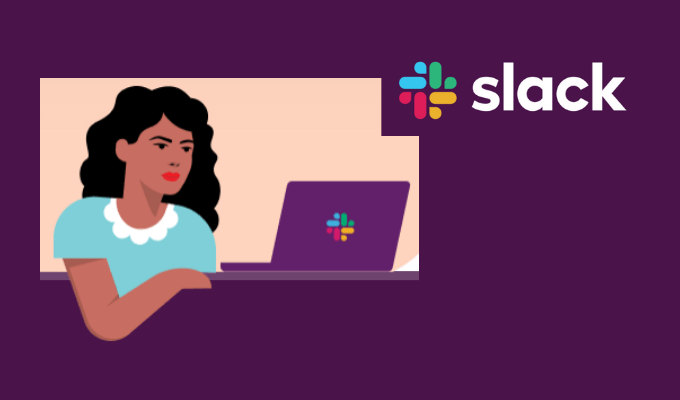
نکات و ترفندهای Slack برای بهره وری بیشتر
Slack همیشه بر بهره وری تأکید داشته است به در اینجا جدیدترین ویژگی هایی که اخیراً به Slack اضافه شده است ، و همچنین ویژگی های قدیمی و پنهانی که ممکن است در مورد آنها اطلاع نداشته باشید ، مشاهده خواهید کرد.
1. سازماندهی کانالهای Slack خود
از آنجا که همه می توانند در Slack یک کانال ایجاد کنند ، فضای کاری شما ممکن است با چت ها و کانال هایی که از آنها استفاده نمی کنید درهم و برهم شود. مشکل در این مورد این است که چقدر زمانی را صرف می کنید که نیاز به یافتن چیز مهمی در میان همه این شلوغی ها دارید ، مانند زمانی که نام کانال را به خاطر نمی آورید که در آن پیوند یا پیوست مورد نیاز شما به اشتراک گذاشته شد .
یک راه خوب برای از بین بردن کانال های Slack این است که آنها را منظم نگه دارید. می توانید همه کانال های خود را به سه دسته اصلی تقسیم کنید: آنها باید همانهایی باشند که بیشتر از آنها استفاده می کنید ، مانند کانال هایی که در مورد پروژه های فعال خود بحث می کنید ، یا کانال هایی که برای اطلاعات مهم و پیوندهای پیوسته به آنها مراجعه می کنید.
برای قطع صدا ، آن را در Slack باز کنید ، سپس نام کانال را در سرصفحه مکالمه انتخاب کنید. منوی اعلان ها را باز کرده و بیصدا کردن کانالرا انتخاب کنید.
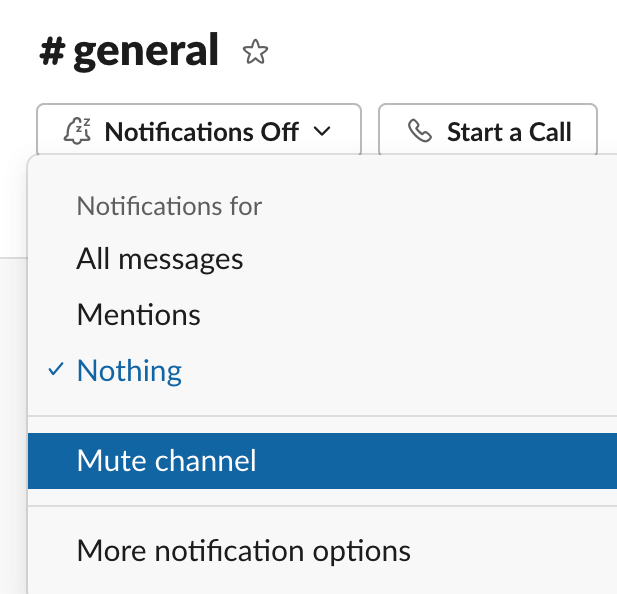
همه کانالهای بیصدا در انتهای لیست کانالهای شما خاکستری به نظر می رسند.
2. تنظیم یادآوری ها در Slack
می توانید از Slack برای تنظیم یادآوری های هوشمند برای خود یا همکاران خود استفاده کنید تا مطمئن شوید مهلت پروژه را از دست ندهید.
برای تنظیم یادآوری برای خود ، پنجره پیام را در Slack باز کنید و /به من یادآوری کنیدو متن و زمان یادآوری را تایپ کنید. به عنوان مثال ، /به من یادآوری کنید که در ساعت 2 بعد از ظهر ایمیل ارسال کنم.
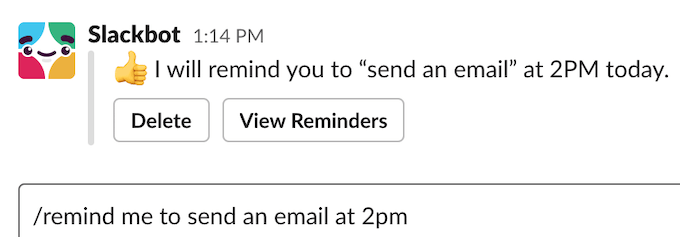
همچنین می توانید یک یادآوری برای همکاران خود ایجاد کنید. برای انجام این کار ، پنجره پیام را در Slack باز کنید و /یادآوریsomeoneرا وارد کنید و متن و زمان یادآوری را وارد کنید. به عنوان مثال ، /به آنیا @یادآوری کنید که یک ایمیل در ساعت 2 بعد از ظهر ارسال کند.
برای ایجاد یادآوری برای یک کل کانال ، این کانال را در Slack باز کنید و در پنجره پیام تایپ کنید /یادآوری کنید #نام کانال و سپس متن و زمان یادآوری. به عنوان مثال ، /به #عمومی یادآوری کنید که یک ایمیل در ساعت 2 بعد از ظهر ارسال کند.
3. مرور همه پیام های خوانده نشده
برای دسترسی سریع به همه پیام های خوانده نشده خود ، می توانید از ویژگی همه خوانده نشده در Slack استفاده کنید.
برای راه اندازی ، Slack را باز کنید و بیشتررا در منوی نوار کناری سمت چپ انتخاب کنید. سپس همه ناخواندهرا انتخاب کنید. متناوبا ، می توانید از میانبرهای صفحه کلید Ctrl+ Shift+ A(برای Windows) یا Cmd+ Shift+ Aبرای مشاهده همه پیام های خوانده نشده خود.
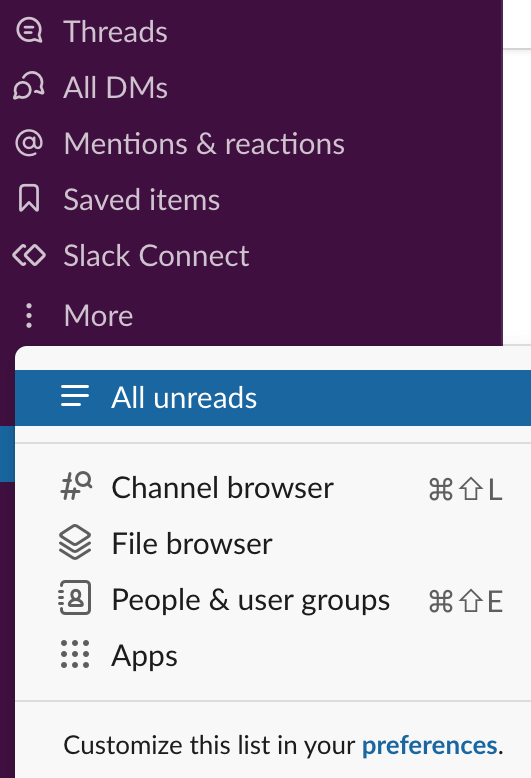
4. تنظیم پاسخ های خودکار Slackbot
اگر اغلب می بینید که در Slack بارها و بارها یک سوال را پاسخ می دهید یا می پرسید ، با تنظیم پاسخ های خودکار Slackbot می توانید در وقت خود صرفه جویی کنید.
Slackbot یک ربات داخلی است که می تواند پاسخ های خودکار را برای شما هنگامی که نشان دهنده استفاده از کلمات یا عبارات ماشه در پیام یا کانال است ارائه دهد.
برای تنظیم پاسخ سفارشی Slackbot ، نام فضای کار خود را در گوشه سمت چپ بالای صفحه انتخاب کنید و مسیر مدیریت>سفارشی سازیرا دنبال کنید به
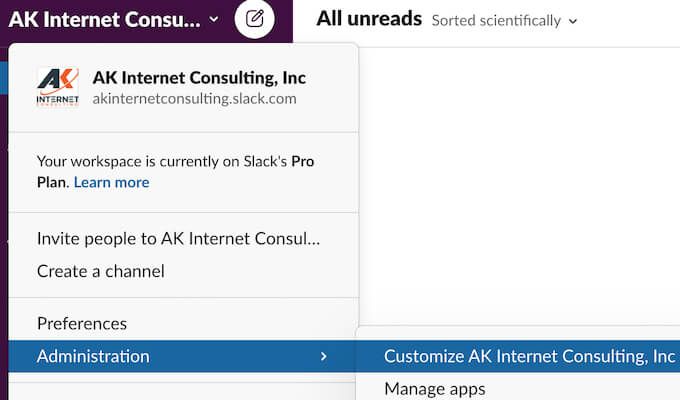
در پنجره Customize your Workspace، در زبانه Slackbot+ افزودن پاسخ جدید.
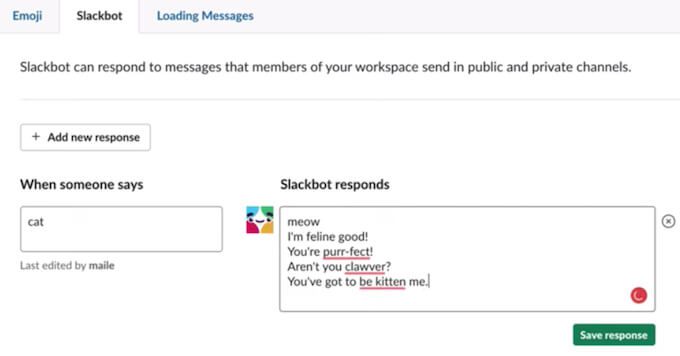
کلمه یا عبارت تحریک کننده را در کادر وقتی کسی می گویدs در سمت چپ وارد کنید و پاسخ در Slackbot پاسخ می دهدجعبه. پاسخ می تواند متن ساده و همچنین پیوندها ، تصاویر یا ایموجی ها باشد.
5. اعلان های خود را در Slack سفارشی کنید
اعلان های Slack در صورت دریافت بیش از حد اعلانات می توانند مفید و مضر باشند. خوشبختانه می توانید اعلان هایی را که در Slack دریافت می کنید و هنگام دریافت آنها سفارشی کنید.
برای کنترل اعلانات خود ، عکس نمایه خود را در Slack انتخاب کرده و مسیر ترجیحات>اعلان ها. از آنجا می توانید اعلان هایی را که می خواهید دریافت کنید انتخاب کنید.
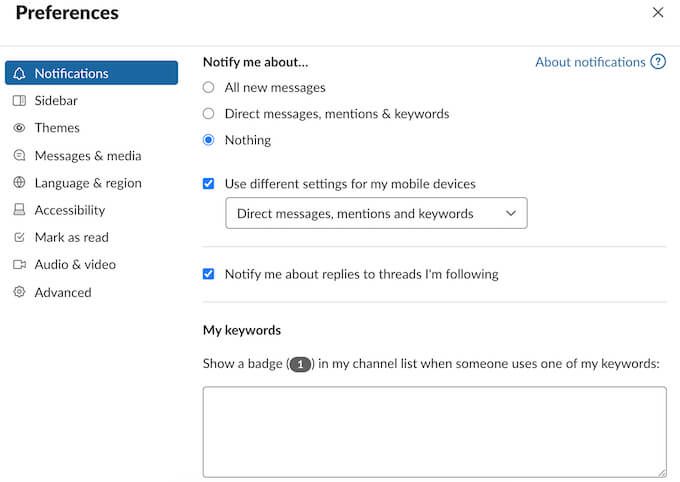
انتخاب کنید که آیا می خواهید اعلان های مربوط به همه پیام های جدید، پیام های مستقیم ، اشاره ها و کلمات کلیدییا دریافت کنید یا هیچ چیزاصلا.
همچنین می توانید هنگامی که شخصی کلمه یا عبارت خاصی را در Slack ذکر می کند مطلع شوید. آن کلمات را در کادر کلمه کلیدی منوارد کنید تا این گزینه فعال شود.
در همان صفحه ، می توانید برنامه اعلاناتخود را تنظیم کنید تا مطمئن شوید فقط در مواقع مناسب آنها را دریافت می کنید.
6. از Slack Connect برای دعوت افراد خارج از شرکت خود استفاده کنید
Slack Connect سرویسی است که Slack برای دعوت افراد خارج از شرکت شما برای پیوستن به کانال Slack شما ارائه می دهد. به این ترتیب نیازی نیست نگران خصوصی و ایمن نگه داشتن ارتباط خود باشید (Slack مراقبت از آن را انجام می دهد) و همچنین برای ادامه ارتباط از یک پیام رسان به پیام رسان دیگر.
اگر فقط می خواهید پیام های مستقیم را با شخصی خارج از شرکت خود مبادله کنید ، می توانید این کار را حتی در یک برنامه رایگان Slack انجام دهید. برای ارسال دعوت نامه Slack Connect DM ، پیام جدیدی را شروع کنید و در قسمت به:آدرس ایمیل شخصی را که می خواهید دعوت کنید وارد کنید.
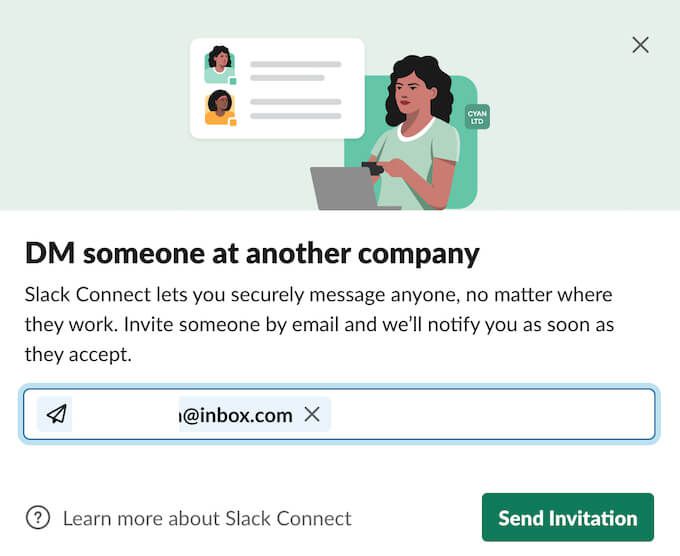
سپس شخص دیگر 14 روز فرصت دارد تا دعوت شما را بپذیرد.
اگر شما و فردی که می خواهید دعوت کنید هر دو از یکی از طرح های Slack پولی استفاده می کنید ، همچنین می توانید کانال های مشترکی ایجاد کنید تا بتوانید در Slack کارآمدتر ارتباط برقرار کنید. همچنین می توانید افراد خارجی را دعوت کنید تا به هر یک از کانال های موجود شما بپیوندند (به جز #عمومی).
برای دعوت شخص به یکی از کانال های Slack شما ، نام کانال را انتخاب کرده و مسیر تنظیمات>اتصال Slack>کار با دیگری را دنبال کنید شرکت. آدرس ایمیل افرادی را که می خواهید دعوت کنید وارد کنید و برای تأیید انجام شدرا انتخاب کنید.
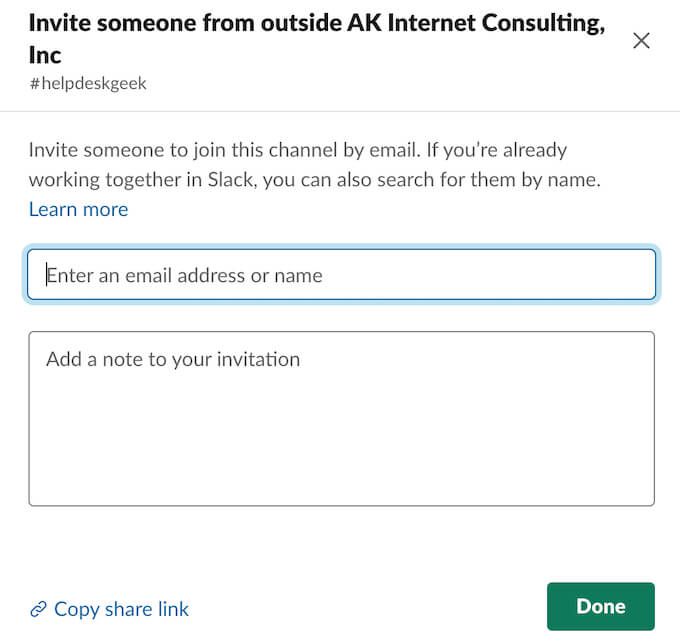
7. از قالب بندی متن برای بهبود ارتباط خود در Slack استفاده کنید
قالب بندی متن می تواند به شما کمک کند به راحتی نقطه نظر خود را به دست آورده و وضوح را در ارتباطات در Slack اضافه کنید. با استفاده از نوار ابزار قالب بندی در کادر پیام ، یا با استفاده از نمادهای ویژه برای هر قالب ، می توانید پیامهای خود را در Slack به راحتی قالب بندی کنید.
با استفاده از قالب بندی متن در Slack ، می توانید متن خود را پررنگ ، Italic، از Strikethrough، Blockquotes، Bulletedو لیست های سفارشیاستفاده کنید. ، و همچنین پیوندها و خطوط کد را به پیامهای خود اضافه کنید.
8. استفاده از میانبرهای Slack
میانبرهای صفحه کلید به شما کمک می کند تا کارهای خود را سریعتر انجام دهید ، بنابراین در زمان زیادی صرفه جویی می کنید.
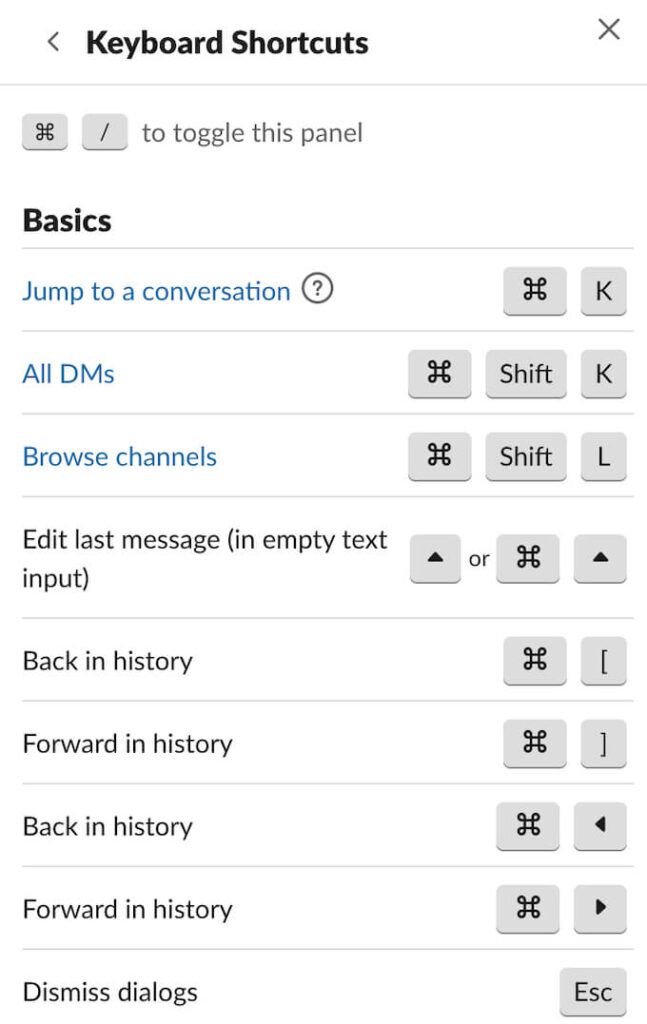
می توانید لیست همه میانبرهای Slack را با فشار دادن Ctrl+ /(برای Windows) یا Cmd+ /(برای مک).
9. مدیریت ایمیل های ورودی (فقط برنامه های بدون پرداخت پولی)
ارسال ایمیل به Slack یک ویژگی عالی است که می تواند به شما کمک کند تمام ارتباطات کاری خود را در یک پلت فرم حفظ کنید. با این حال ، برخی از کاربران ترجیح می دهند آنها را جدا نگه دارند. اگر مالک یا سرپرست یک فضای کاری هستید که از طرح Slack پولی استفاده می کند ، کنترل کامل این ویژگی را در اختیار دارید - شما باید تصمیم بگیرید که آیا اعضای فضای کار می توانند به کانال ها ، DM ها یا Slackbot ایمیل ارسال کنند و آنها را در Slack ارسال کنند.
برای مدیریت ایمیل های دریافتی ، ابتدا فضای کاری خود را انتخاب کنید. سپس به تنظیمات و مدیریتبروید و مسیر تنظیمات فضای کار>ایمیل های ورودی>گسترشرا دنبال کنید. از آنجا می توانید فعال کردنیا غیرفعال کردن ایمیل های دریافتی.
10. مشاهده فعالیت پیام خود (فقط برنامه های پولی Slack)
اگر می خواهید فضای کاری Slack خود را کارآمدتر کنید ، می توانید از داده هایی که با مشاهده فعالیت پیام جمع آوری می کنید استفاده کنید. این ویژگی در دسترس صاحبان یا سرپرستان فضاهای کاری است که از یکی از برنامه های Slack پولی استفاده می کنند.
برای مشاهده فعالیت پیام ، پیامی را که می خواهید بررسی کنید پیدا کنید و نماد سه نقطهرا در کنار آن انتخاب کنید. سپس مشاهده فعالیت پیامرا انتخاب کنید.
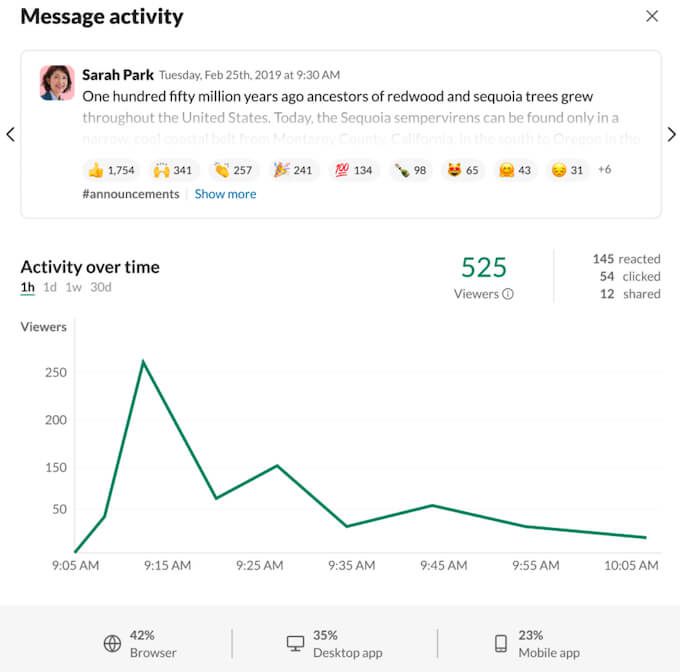
این آمار می تواند به شما در اندازه گیری تأثیر اعلانات و کمپین های ارتباط داخلی کمک کند.
11. یادگیری جستجوی Slack برای اطلاعات
آیا شما بخشی از یک فضای کاری بزرگ هستید و همیشه برای یافتن اطلاعات Slack تلاش می کنید؟ به طور پیش فرض ، وقتی در Slack جستجو می کنید ، نتایج همه کانالها و پیامهای همه کاربران از فضای کار شما را نشان می دهد. با این حال ، Slack چند روش کارآمدتر برای انجام جستجوهای شما ارائه می دهد.
برای نتایج بهتر جستجو از موارد زیر استفاده کنید:

12. شروع به استفاده از Workflow Builder
در نهایت ، یکی از بهترین خدمات بهره وری که می توانید در Slack استفاده کنید Workflow Builder است. Workflow Builder مجموعه ای از ابزارها است که به شما امکان می دهد کارهای روزمره خود را خودکار کنید تا مجبور نباشید برای تکمیل دستی آنها وقت بگذارید. این که آیا این یک روال پیام خوش آمدگویی برای کاربران جدید است ، یا درخواست امضای روی یک سند - شما تصمیم می گیرید که گردش کار شما چقدر ساده یا پیچیده باشد.
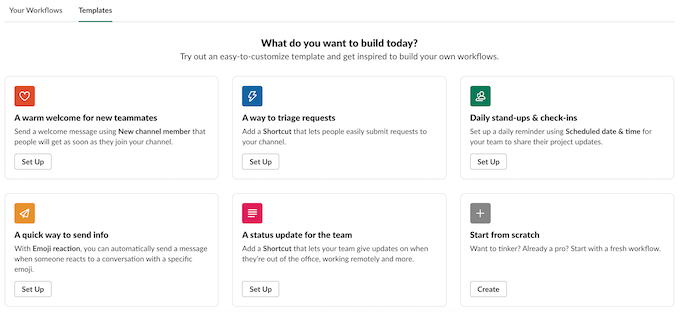
برای شروع کار Workflow Builder خود ، فضای کاری خود را انتخاب کرده و مسیر Tools>Workflow Builderرا دنبال کنید. سپس نوع روال موردنظر خود را انتخاب کرده و اولین گردش کار خود را در Slack ایجاد کنید.
یک کاربر Slack Power
Slack اغلب فقط یک بستر ارتباطی تلقی می شود. با این حال ، این یک برنامه قدرتمند بهره وری نیز است. فقط باید راه خود را در مورد برنامه و همچنین چند نکات و ترفندهای پنهان Slack برای تبدیل شدن به یک کاربر قدرتمند بدانید.
آیا Slack به شما در بهره وری بیشتر کمک می کند؟ نکات و ترفندهای مورد علاقه Slack چیست؟ آنها را در قسمت نظرات زیر با ما به اشتراک بگذارید.